「加三嘻行動哇 Yipee! 成為好友」
【Facebook、Youtube、Twitter、Instagram、Telegram、Line】
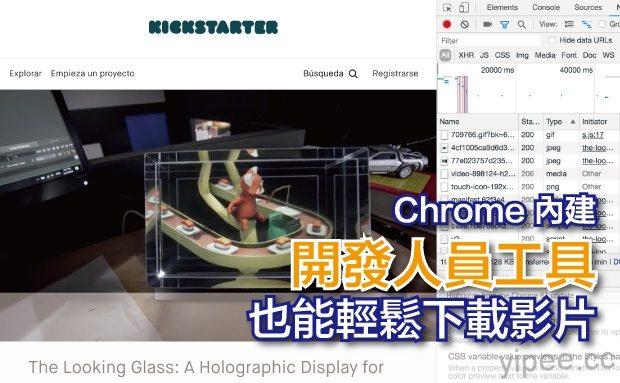
先前本站曾教過大家多種下載影片的方法,只是…多數都需要透過第三方協助,但其實大家常用的 Google 瀏覽器 Chrome 也能下載影片,不需要透過其他網站,也不受操作系統限制,方法更是簡單唷!快來看看該怎麼做吧!
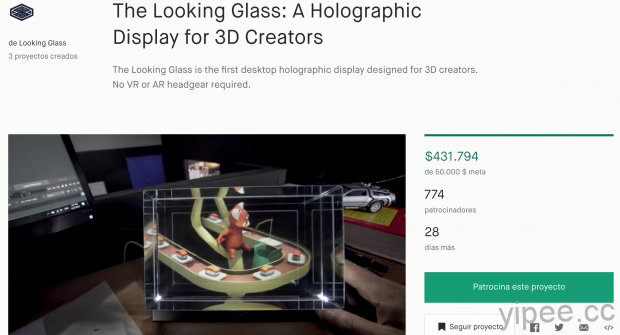
第一步: 在 Chrome 瀏覽器打開想要下載影片網頁,這次以下載 Kickstarter 網站的介紹影片為例進行示範。
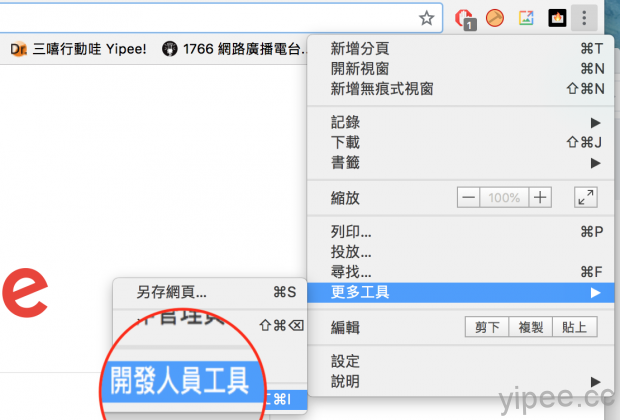
第二步:將滑鼠移動到 Google Chrome 瀏覽器右側的「≡」,在「更多工具」選項裡開啟「開發人員工具」;另外,按一下鍵盤上的「 F12 」快捷鍵也能開啟 開發人員工具。
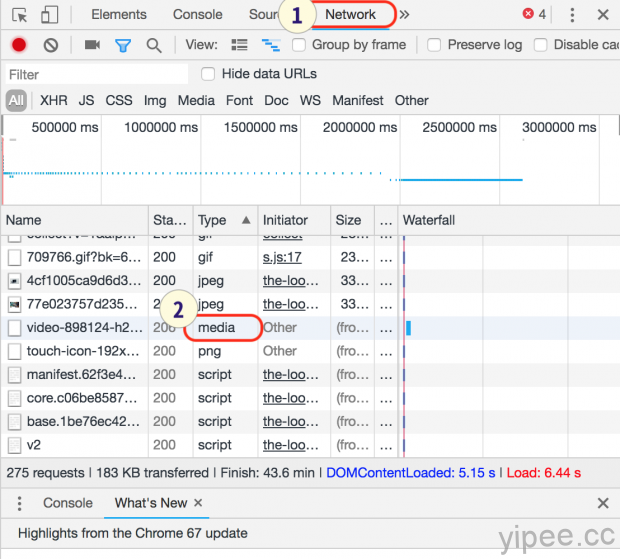
第三步:在開發人員工具裡,先在最上方點選「 Network 」功能,這時會看到一堆數據,我們要在 Type 型態裡找到media 之類的影音類型,如果找不到時,可以點擊播放影片再找看看。
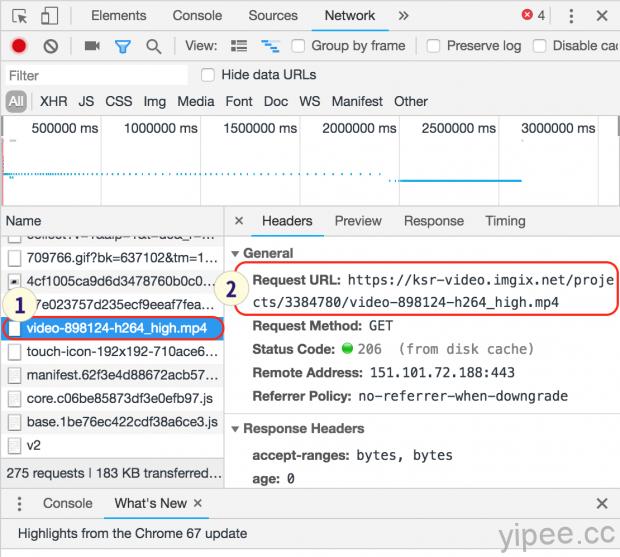
第三步:按一下屬於影音型態前方檔案名稱,右側會跳出新頁面顯示檔案資料,其中有個 Request URL 會有 .mp4 的影音連結網址,把它複製貼上 Chrome 新分頁的網址列,就可以直接開啟影片。
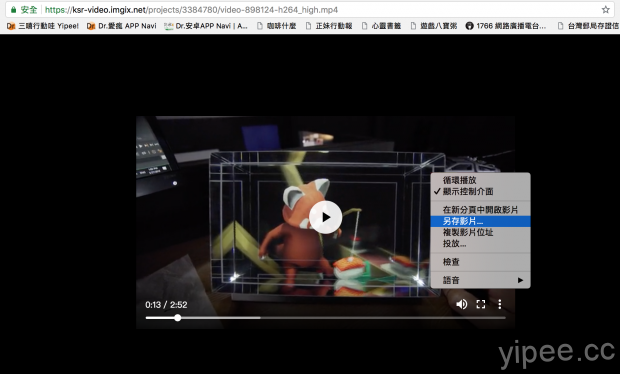
第四步:當影片開啟之後,點擊滑鼠右鍵選擇「另存影片」就可以把影片下載到電腦裡了,方法非常簡單。
雖然說透過 Chrome 的 開發人員工具 功能下載影片非常簡單,而且多數網站都可以透過這個方式儲存影片,但是…要注意到如果網頁上傳的影片有分段時,就難以下載,像是 YouTube、優酷 的部分影片就沒辦法透過這種方法下載。
延伸閱讀:
【免費】Sendvid 影片上傳空間,分享 HD 影片也能嵌入其他網頁播放
【免費】「SaveDEO」一鍵搞定影音下載,支援 Youtube、Twitter、Facebook、Vimeo 等多個網站
【教學】利用 Instagram 下載工具,打包備份你 IG 的所有資料
【教學】YouTube 網址加「 my 」,將影片下載成 MP4
【教學】4個字把 YouTube 影片下載轉檔成 MP3、GIF 或 MP4
【Chrome 教學】網路表格不想填真實 Email,「 Burner Emails 」自動生成匿名 Email 再轉寄信箱
【Chrome 教學】家長的好幫手!利用 Block Site 設黑名單封鎖網站與關鍵字
【Chrome 教學】如何用「Google 翻譯」和「Google 字典」擴充功能,讀國外網站學英文!
|
|


如果要下載分段的影片,請問有辦法達成嗎?